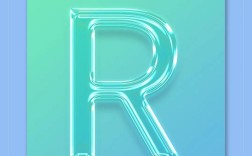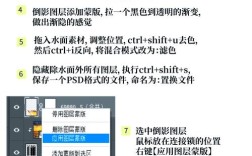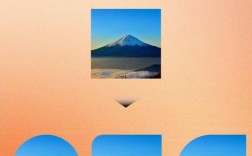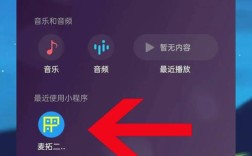在Photoshop中制作圆形图片是常见的图像处理需求,无论是制作头像、图标还是设计元素,掌握圆形裁剪技巧都能让作品更美观,以下是详细的操作步骤和多种方法,帮助您轻松实现圆形图片效果。
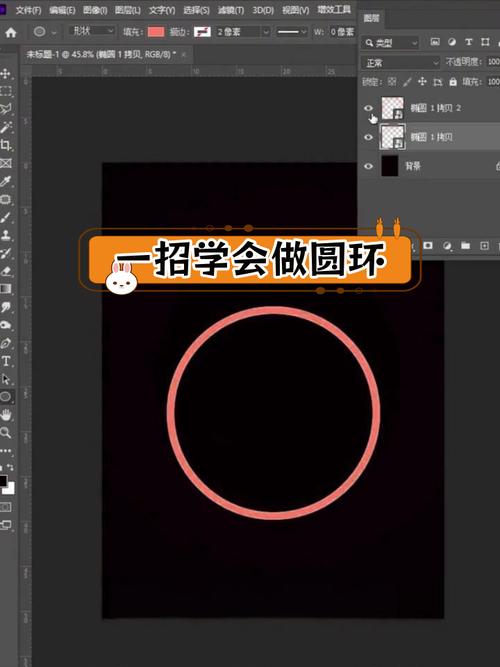
最基础的方法是使用“椭圆选框工具”配合“蒙版”功能,打开Photoshop,导入需要处理的图片,然后从工具栏选择“椭圆选框工具”(快捷键M),按住Shift键的同时拖动鼠标,可以绘制一个正圆形选区,如果需要精确控制圆形大小,可以在选项栏中设置“宽度”和“高度”为相同数值,选区创建后,点击图层面板下方的“添加图层蒙版”按钮,系统会自动隐藏选区外的图像,形成圆形效果,此时可以双击图层缩略图,弹出“图层样式”对话框,调整“描边”参数为圆形添加边框,或通过“内阴影”“外发光”等效果增强立体感。
另一种高效方法是利用“形状工具”的“填充像素”模式,选择工具栏中的“自定义形状工具”,在选项栏的“形状”下拉菜单中选择“圆形”,然后勾选“填充像素”选项,在画布上拖动鼠标绘制圆形,此时圆形会作为一个新的像素图层覆盖在原图上方,按住Ctrl键单击图层缩略图载入选区,然后选中原图层,点击“添加图层蒙版”即可,这种方法适合需要多次调整圆形大小或位置的场景,因为形状图层可以自由缩放而不失真。
对于需要制作镂空圆形或多层叠加效果的情况,可以结合“路径”和“矢量蒙版”功能,使用“椭圆工具”(快捷键U)在画布上绘制圆形路径,确保选项栏选择“路径”模式,绘制完成后,切换到“直接选择工具”(快捷键A),微调路径形状使其符合需求,然后选中原图层,点击“添加矢量蒙版”按钮,路径将自动转换为矢量蒙版,实现无损的圆形裁剪,矢量蒙版的优势在于可以随时编辑路径节点,调整圆形的弧度或位置,而不会影响图像质量。
如果需要对圆形图片进行背景处理,可以结合“图层样式”和“混合模式”,为圆形图层添加“投影”效果,设置适当的距离和模糊度,使其与背景自然融合,或者将图层的混合模式改为“正片叠底”“滤色”等,根据设计需求调整透明度,对于透明背景的圆形图片,导出时需选择PNG格式,以保留蒙版区域的透明效果。
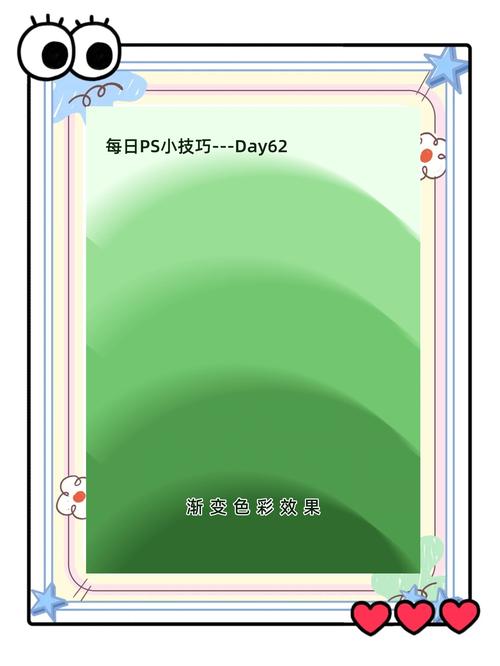
以下是不同方法的适用场景对比:
| 方法 | 优势 | 适用场景 |
|---|---|---|
| 椭圆选框工具+蒙版 | 操作简单,适合快速裁剪 | 单次圆形裁剪,无需复杂调整 |
| 形状工具(填充像素) | 可自由缩放,支持非破坏性编辑 | 需要多次调整大小或添加效果 |
| 路径+矢量蒙版 | 精确控制节点,支持无损编辑 | 制作镂空圆形或复杂形状裁剪 |
在实际操作中,可能会遇到圆形边缘模糊的问题,这通常是由于图像分辨率不足或缩放过大导致的,解决方法是确保原图分辨率不低于300dpi,在绘制圆形时避免过度放大,可以通过“选择”菜单中的“修改”-“羽化”功能(羽化值设为0-2像素),使圆形边缘更平滑。
相关问答FAQs:
Q1:如何制作带边框的圆形图片?
A1:完成圆形裁剪后,双击图层缩略图打开“图层样式”对话框,勾选“描边”选项,设置边框大小(如1-5像素)、颜色和位置(居中),点击确定后,圆形即可显示自定义边框,若需虚线边框,可在“描边”面板中调整“类型”为“虚线”。
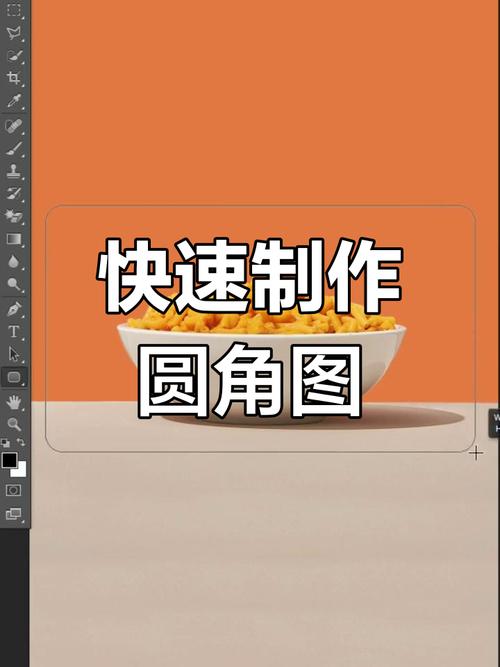
Q2:圆形裁剪后如何调整位置?
A2:选中带有蒙版的图层,选择“移动工具”(快捷键V),直接拖动圆形图像即可调整位置,若使用矢量蒙版,可先选中“直接选择工具”,点击蒙版路径拖动节点调整形状,或切换到“路径选择工具”整体移动路径位置。